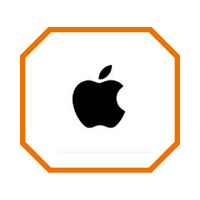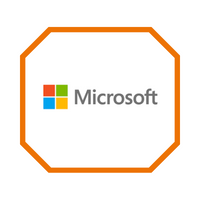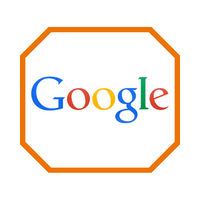Es gibt wohl keine größere Erleichterung, als einen intakten Bildschirm vorzufinden, nachdem das Handy aus der Hand gefallen ist und danach auch noch festzustellen, dass das Handy weiterhin einwandfrei funktioniert. Auf der anderen Seite kann dieser augenblickliche Moment einem auch den ganzen Tag vermiesen, wenn das Handy kaputt ist, weil man mal kurz nicht richtig aufgepasst hat. Doch ein kaputter Bildschirm bedeutet nicht zwingend, dass alle Ihre Kontakte, Dateien, Fotos und Videos für immer verloren sind. Falls Sie kein Handy-Backup parat haben und denken, Ihre Dateien für immer verloren zu haben, zeigen wir Ihnen hier, wie diese anhand einer Handy-Datenrettung wiederherstellen können.
Was benötigen Sie zur Handy-Datenrettung?
Bevor wir genauer auf die verschiedenen Möglichkeiten eingehen, die es gibt, um eine Handy-Datenrettung durchzuführen und zu erleichtern, müssen Sie erstmal wissen, was Sie denn dafür überhaupt alles brauchen.
- 1. Ihr ausgeschaltetes und aufgeladenes Handy (nur wenn es keinen Wasserschaden gibt)
- 2. Das Ladekabel von Ihrem Handy
- 3. Bei einem Android Handy einen Windows-PC
- 4. Bei einem iPhone einen PC mit iTunes
Falls Sie diese ganzen Sachen haben, können Sie versuchen, eine Handy-Datenrettung durchzuführen. Es muss hierbei aber betont werden, dass die Rettung Ihrer Daten stark von der Art des Schadens abhängig ist. Bei Schäden am Display gibt es normalerweise keine Probleme, doch Schäden am internen Speicher weisen deutlich größere Probleme auf. Sie werden es beim zweiten Problem vielleicht nicht schaffen, alle Ihre Daten zu retten, doch in den meisten Fällen gelingt zumindest ein teilweiser Zugriff auf Ihre Daten.

Datenrettung bei Android-Handys
Haben Sie alle Sachen zur Hand, die Sie für die Handy-Datenrettung bei einem Android brauchen? Dann können Sie nun diese Schritte befolgen:
- 1. Schließen Sie Ihr eingeschaltetes und aufgeladenes Android an das Ladekabel an
- 2. Das andere Ende Ihres Ladekabels sollte ein USB-Stecker sein, welchen Sie jetzt mit dem USB-Port des Windows-PC verbinden
- 3. Schalten Sien Ihren Windows-PC an
- 4. Der Windows-PC sollte Ihr Handy automatisch als Datenträger erkennen, welchen Sie im Windows Explorer normalerweise unter dem Namen des Handymodells finden können
- 5. Öffnen Sie den Datenträger, um Zugriff auf Dateien wie Dokumente, Downloads, Bilder und Videos auf Ihrem Handy zu erhalten
- 6. Nun können Sie diese auswählen und auf Ihren Windows-PC kopieren
Dieser Prozess funktioniert in der Regel sehr einfach bei Android-Handys, da Windows diese normalerweise schnell erkennt. Falls Ihr Android jedoch nicht erkannt wird, kann dies mehrere Gründe haben:
Ladekabelanschluss: Wenn Ihr Handy beschädigt wurde, kann es sein, dass der Ladekabelanschluss kaputt ist. In solchen Fällen sollten Sie das Handy zur Reparatur schicken. Da Sie schon dabei sind, können Sie bei der Reparatur anfragen, ob diese eine Handy-Datenrettung durchführen kann.
Ladeabel: Unwahrscheinlicher, aber auch plausibel ist, dass Ihr Ladekabel kaputt ist. In solchen Fällen müssen Sie sich einfach ein neues kaufen. Falls Sie vielleicht andere elektrische Geräte haben, die sich mit Ihrem Ladekabel aufladen lassen, können Sie ausprobieren, ob Sie diese damit aufladen können. Falls ja, liegt es nicht am Ladekabel, falls nein, wahrscheinlich schon.
USB-Port: Der USB-Port Ihres Windows-PC könnte auch kaputt sein. Um diese Möglichkeit zu überprüfen, können Sie versuchen, andere Geräte, die ebenfalls einen USB-Anschluss verwenden (z.B. USB-Sticks), mit dem Laptop zu verbinden.
USB-Debugging: Eine Möglichkeit, die Sie auch ausprobieren können, falls Ihr Windows-PC Ihr Handy nicht erkennt, ist, die USB-Debugging-Funktion einzuschalten. Hierdurch wird Ihnen ein erweiterter Zugriff auf das System Ihres Handys erlaubt. Folgen Sie hierfür diese Schritte:
- 1. Öffnen Sie die Anwendung “Einstellungen” auf Ihrem Android und scrollen im Menü ganz nach unten
- 2. Tippen Sie auf die Option “Über das Telefon”
- 3. Drücken Sie siebenmal schnell hintereinander auf die Information “Build-Nummer”
- 4. Gehen Sie danach zurück auf das Menü von Einstellungen
- 5. Wählen Sie dann die Option “System & Aktualisierung”
- 6. Tippen Sie nun auf die freigeschaltete “Entwickleroptionen”
- 7. Scrollen Sie nach unten zu Debugging und aktivieren Sie den Schieber bei “USB-Debugging”
- 8. Kopieren Sie alle Dokumente, Downloads, Fotos und Videos, die Sie retten wollen auf Ihrem Windows-PC
Bedenken Sie jedoch, dass Android-Handys von verschiedenen Herstellern produziert werden und die für die Debugging-Funktion genannten Begriffe dementsprechend leicht abweichend Name haben können.
Datenrettung bei iPhone Handys
Obwohl die Handy-Datenrettung bei Android und iPhone ähnliche Schritte aufweist, unterscheiden sie sich auch an wesentlichen Punkten. Dementsprechend sollten Sie als Besitzer eines iPhones folgende Schritte befolgen:
- 1. Auch hier ist der erste Schritt, Ihr iPhone mit dem iTunes-fähigen PC per Lade-/Datenkabel zu verbinden.
- 2. Starten Sie die iTunes Anwendungen auf dem PC.
- 3. Hiernach erscheint eine Liste, auf der die an den PC angeschlossenen Geräte aufgelistet sein sollten. Erscheint Ihr iPhone hier, funktioniert es noch.
- 4. Öffnen Sie das iPhone über die iTunes-Geräteübersicht und entsperren Sie das iPhone, wenn nötig.
- 5. Falls in iTunes ein Pop-up auftaucht, erlauben Sie die Verbindung.
- 6. Klicken Sie auf dem PC oben links neben dem Dropdown-Menü auf das iPhone-Symbol.
- 7. Wählt nun bei “Automatisches Backup” die Option “dieser Computer”
- 8. Schließen Sie den Prozess ab, indem Sie auf “Jetzt sichern” klicken.
Auch hier gilt: Falls Ihr iPhone gar nicht mal erkannt wird, kann es an ähnlichen Problemen wie bei den Android-Handys liegen. Jedenfalls lohnt es sich dann einen Reparaturservice wie uns zu kontaktieren, um Ihre Fehler professionell beheben zu lassen und eine Handy-Datenrettung neben der Reparatur anzufordern.
Präventive Lösung: Die Cloud
Heutzutage erlauben viele Smartphones ein automatisches Handy-Backup anhand sogenannter Cloud-Dienste. Eine Cloud ist ein digitaler Speicherplatz, auf welchem Ihre beliebigen Dokumente in regelmäßigen Abständen automatisch abgespeichert werden, damit diese immer und überall über Ihr Konto digital abrufbar sind. Somit schaffen Sie es, durch die Einrichtung einer Cloud einen vollkommenen Datenverlust vorzubeugen. Der einzige Nachteil? Kostenlose Clouds haben einen begrenzten Speicherplatz.
Cloud-Absicherung für Android
Mit Android-Handys haben Sie Zugriff auf 15 GB gratis Cloud-Speicherplatz auf Google Drive. Für nur geringe 1,99 € im Monat können Sie diese Zahl für Ihr Handy-Backup auf sachte 100 GB erhöhen.
Cloud-Absicherung für iPhone
Die iCloud von Apple stellt Ihnen hingegen automatisch 5 GB an gratis Speicherplatz für Ihr Handy-Backup zur Verfügung. Auch hier können Sie mit 0,99 € im Monat einen größeren Speicherplatz von 50 GB kaufen. Ein größerer Speicherplatz ist vor allem dann vorteilhaft, wenn Sie viele Bilder und Videos auf Ihrem Handy haben, die Sie nicht verlieren wollen, da diese normalerweise mehr Speicherplatz verbrauchen als andere Dateien.
Die klassische Alternative: Der PC-Backup
Es lohnt sich definitiv immer mal wieder, Ihr Handy-Backup auf dem eigenen PC durchzuführen. Im Grunde genommen läuft der Prozess hierbei genau wie bei der Datenrettung - Sie kopieren einfach die Daten Ihres Handys in eine Datei auf Ihrem PC oder aber bei iPhones auf iTunes. Falls Ihnen diese Möglichkeit immer noch nicht sicher genug ist, können Sie Ihre Daten dann von hier aus auf weiteren Orten speichern, zum Beispiel auf einem USB-Stick, einer externen Festplatte, oder anderen Cloud-Diensten.

Ihr Handy hat einen Wasserschaden - Was tun?
Wenn Sie das lesen, weil Sie es brauchen, sollten Sie jetzt sehr schnell handeln:
- Holen Sie das Handy schnell aus dem Wasser.
- Schalten Sie das Handy umgehend aus.
- Trocknen Sie es gründlich ab.
Das Problem bei vielen neuen Smartphones ist, dass diese oft nicht ohne spezielles Werkzeug geöffnet werden können. Sie werden es also bei vielen Modellen nicht schaffen, das Innere des Handys ideal zu trocknen. Was oft gemacht wird, um Feuchtigkeit im Handy zu beheben, ist es in Reis zu legen, da dieses Feuchtigkeit aufsaugt wie ein Schwamm. Versuchen Sie das Handy aber in jedem Fall so schnell wie möglich zu einem Reparaturdienst zu bringen. Falls Sie sich für die Reis-Lösung entscheiden - Schalten Sie es für 24 Stunden (vorzugsweise sogar 48 Stunden) nicht mehr an!
Obwohl die Smartphone-Technik in den letzten Jahren zwar große Fortschritte gemacht hat, sind die meisten Handys immer noch nicht wasserfest. Da Ihr Handy ein Meisterwerk an elektrischer Technologie ist, muss wohl nicht gesagt werden, dass Wasser alles andere als gut für die im Handy vorhandenen elektrischen Komponenten ist. Somit kann es sein, dass Wasserschäden sich auch erst nach Wochen oder Monaten bemerkbar machen, wenn innere Komponenten anfangen zu korrodieren.
Falls Sie Ihr Smartphone nicht an einen Reparaturservice geschickt haben und es nach 24 (oder 48) Stunden wieder normal funktioniert, sollten Sie definitiv erstmal ein Backup auf Ihrem PC machen. Sonst gehen Sie das Risiko ein, dass Sie Ihre Daten aufgrund der später eintretenden Korrosion doch noch verlieren.
Gelöschte Bilder retten
Für viele sind die wichtigsten Dateien bei der Handy-Datenrettung Bilder und Videos. Hierbei ist egal, ob Ihr Handy kaputt ist oder noch einwandfrei funktioniert, denn auch das versehentliche Löschen von Bildern kommt ab und zu vor. Auch hier gilt - je schneller Sie reagieren, desto besser.
Im Gegensatz zu dem, was die meisten Menschen denken, werden Bilder nicht umgehend gelöscht. Ihre Bilder werden vielmehr auf einem Speicherbereich vorgemerkt, wenn sie gelöscht werden. Verwenden Sie Ihr Handy weiterhin, wird dieser Bereich später durch andere Daten überschrieben. Bevor dies passiert, haben Sie die Chance, eine Handy-Datenrettung für Ihre Bilder durchzuführen. Schalten Sie also schnell das Gerät aus, oder aktivieren Sie den Flugmodus!
Einige Handys verfügen auch über "Papierkorb"-Ordner für Ihre gelöschten Dateien. Dieser Papierkorb löscht die in ihm befindlichen Dateien normalerweise nach einer bestimmten Zeit (1 Monat), doch solange dies noch nicht geschehen ist, sollten Sie die gelöschten Bilder hier finden und wiederherstellen können. Ebenfalls gibt es Apps, welche Ihnen bei der Wiederherstellung von Bildern helfen können.
Fazit
Im Endeffekt sollten Sie sich merken, dass ein kaputtes Handy nicht bedeutet, dass Sie alle Ihre Daten verloren haben. Je größer der Schaden, desto wahrscheinlicher ist es, dass Sie weniger Daten retten können, doch die Möglichkeit besteht weiterhin. Bei kleineren Schäden brauchen Sie lediglich Handy, Kabel und PC, um Ihre eigenen Daten zu retten - Jedoch ist eine professioneller Service immer besser, um zukünftige Probleme zu vermeiden.
Bei größeren Fehlern helfen Ihnen Handy-Reparaturdienste wie wir bei Service4Handys gerne mit unserer professionellen Erfahrung, um die Handy-Datenrettung für Sie zu übernehmen und Ihr Handy auch zu reparieren. Damit diese Problematik in Zukunft weniger ärgerlich für Sie werden kann, empfiehlt es sich, immer schon vorbeugend an mindestens einem Handy-Backup zu arbeiten.